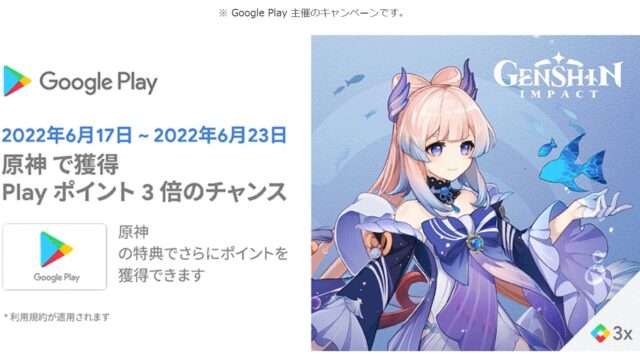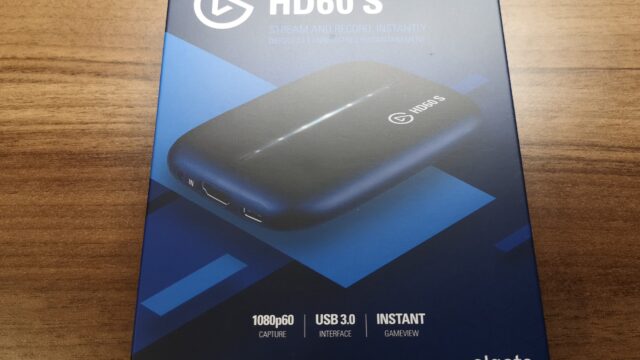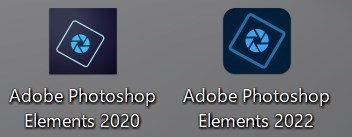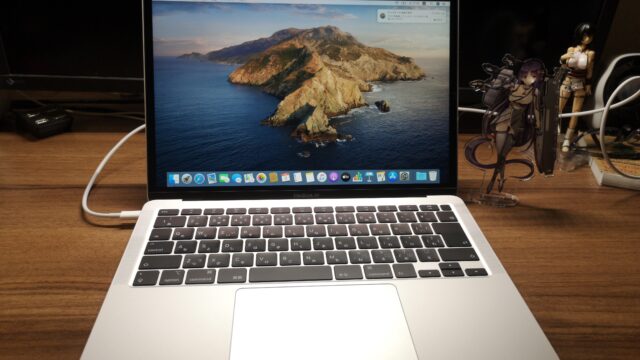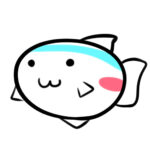新しいパソコンを買ったとき、
ソフトをインストールしていく作業が一番楽しいが苦行だと思っている。
別でフィギュアレビューブロクをしているアトレイには欠かせない、
写真編集ソフトAdobeの「PhotoshopElement」がある。
これをAmazonで買うと、導入に手こずる人が多い。
レビューを見ても大体がインストールできないという文句で評価が下がっている。
Amazonは引用禁止なのでこちらを2つを見て確認してほしい。
特に、腹を抱えて笑えるのが2020版の
「初心者を甘く見るな、詐欺るな」というレビュー
お前のコメントに空いた口が塞がらねぇよ。
2021版もきっとこんなレビューで埋まっていくんだろうなぁ…。
とはいえ、ほとんど説明がないのでたしかに不親切。
この記事で導入方法を解説していきます。
Table of Contents
ダウンロード・インストール手順
引き換えコードの入手
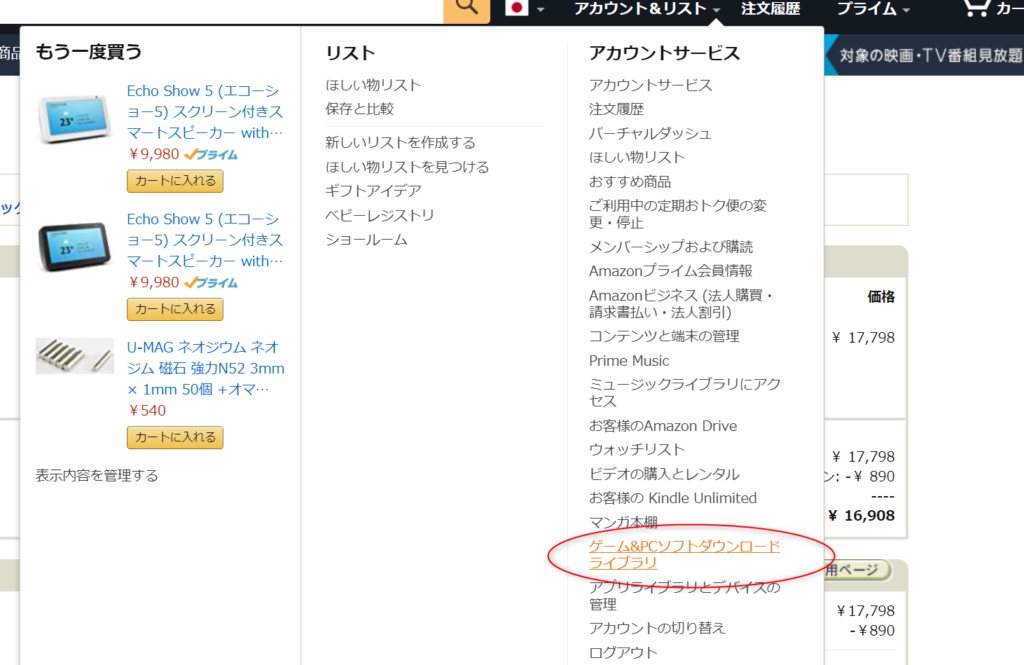
Amazonの「アカウント&リスト」から
「ゲーム&PCソフトダウンロードライブラリ」を選択
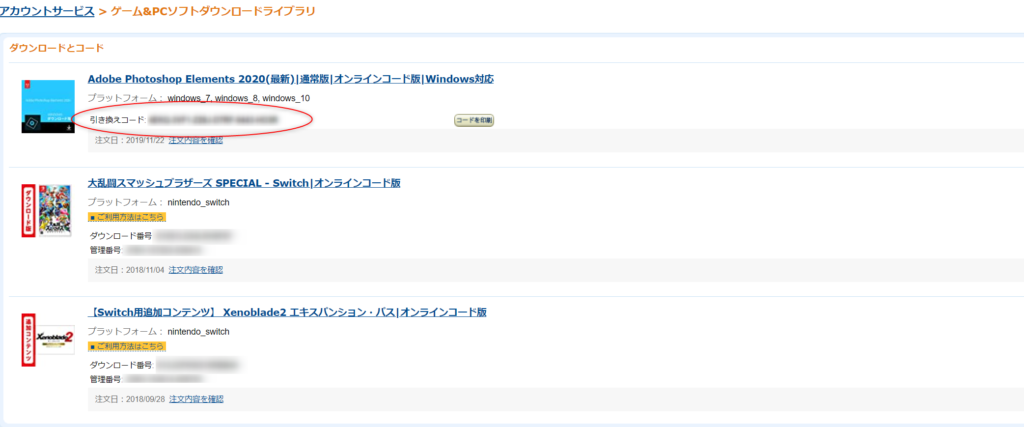
引き換えコードが確認できたでしょうか。
引き換えコードでシリアル番号を入手する。
下のボタンからAdobeの「引き換えコードの使い方」ページに移動します。
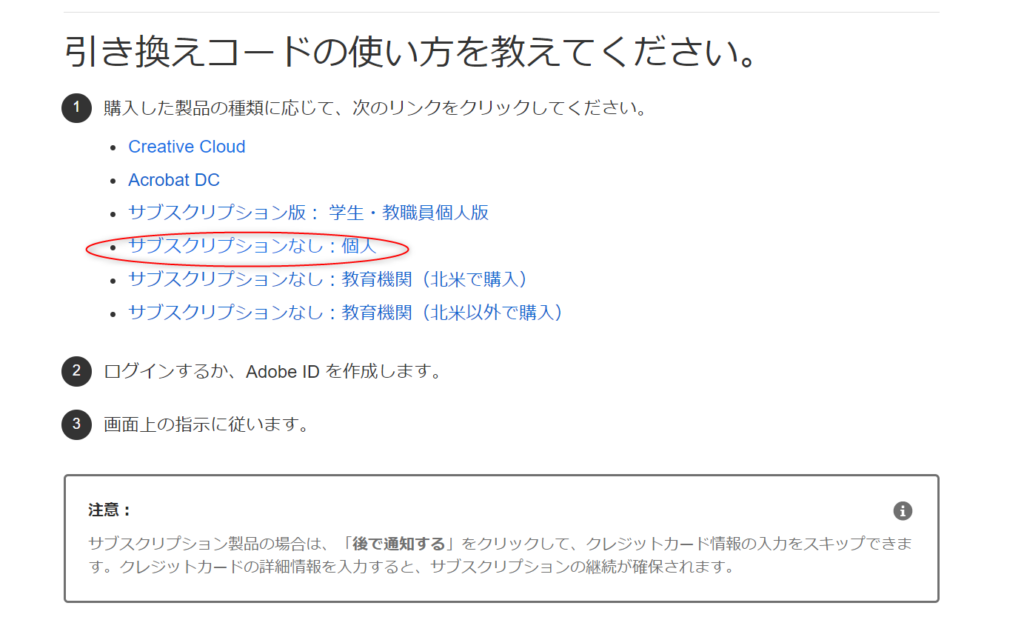
ページの中ほどにある、「サブスクリプションなし:個人」を選択します。
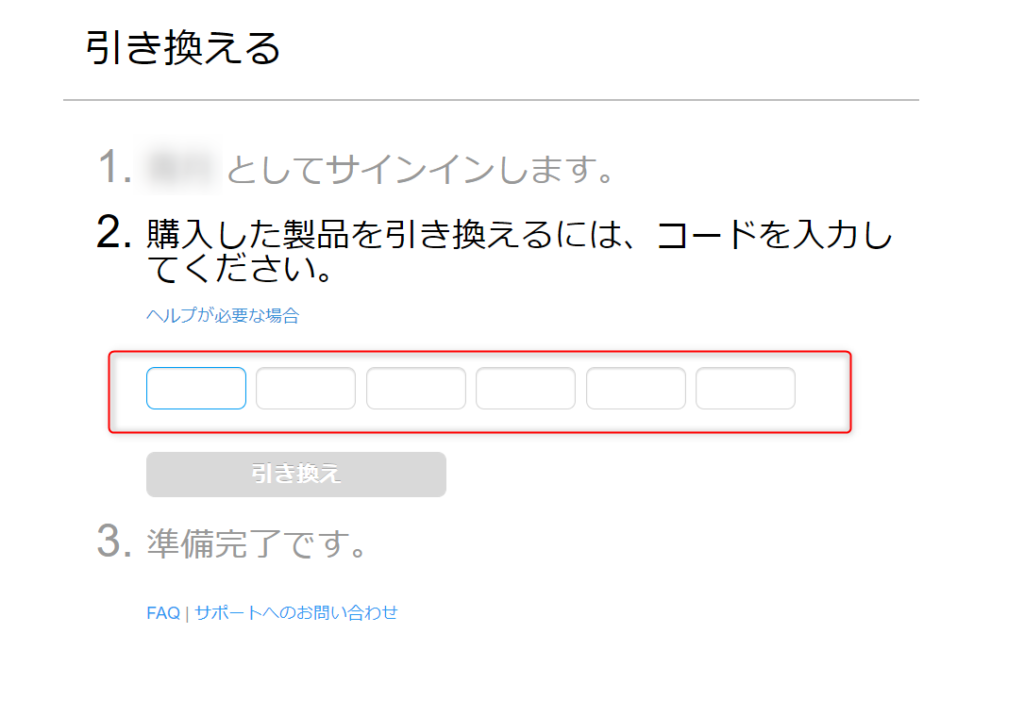
引き換えコードの入力ページに移動しますので、
Amazonに表示されている引き換えコードを入力しましょう。
入力すると、製品のダウンロードボタンとシリアル番号が表示されます。
この画面ははインストールが終わるまで閉じずに置きましょう。
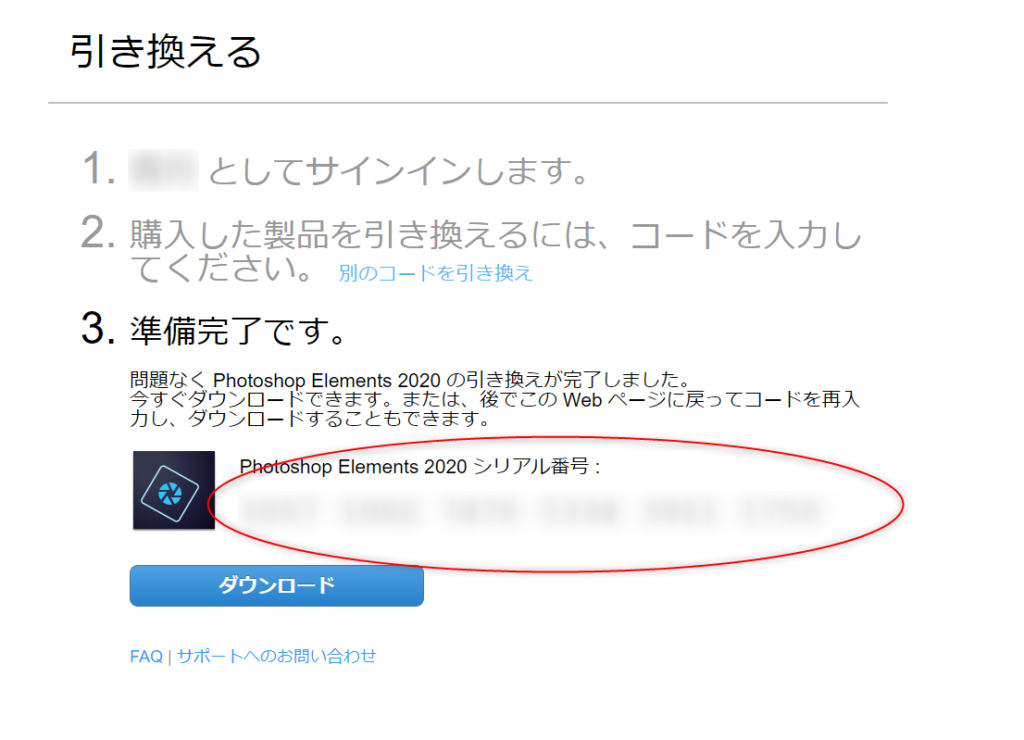
ダウンロード・インストール
ダウンロードボタンから製品のダウンロード、
インストールを行いましょう。
インストールに関しては「OK」や「はい」を押すぐらいです。
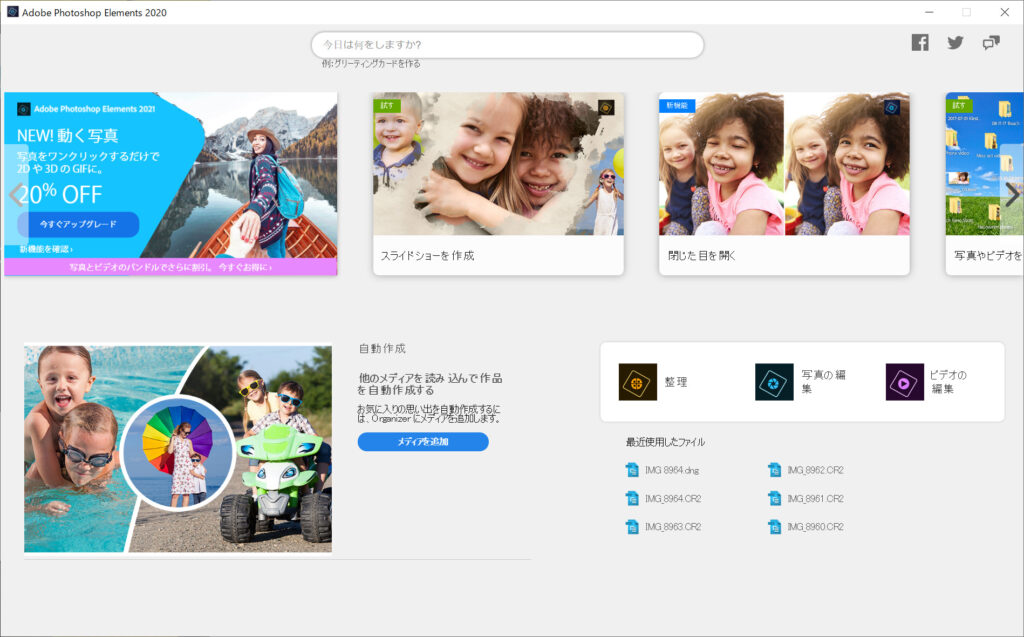
インストール後初回起動時に、シリアル番号の入力を求められます。
そこで、シリアル番号を入力し導入完了となります。
まとめ
- Amazonのアカウントサービス:引き換えコードを入手
- Adobeの引き換えコードの使い方:シリアル番号を入手
- ダウンロード・インストール完了:シリアル番号を入力
ちゃんとした手順を踏めばこんなに簡単に導入できる。
AMAZONでの導入方法が親切でないのは間違いないが、
適当なこと言って詐欺だとか大きな声で頭の悪いアピールすのはやめよう。
躓いたらこの記事を紹介してほしいな
(・ω・)チラッチラッ